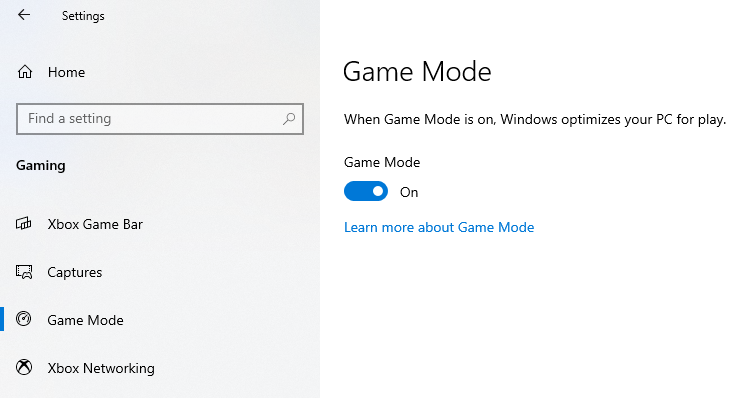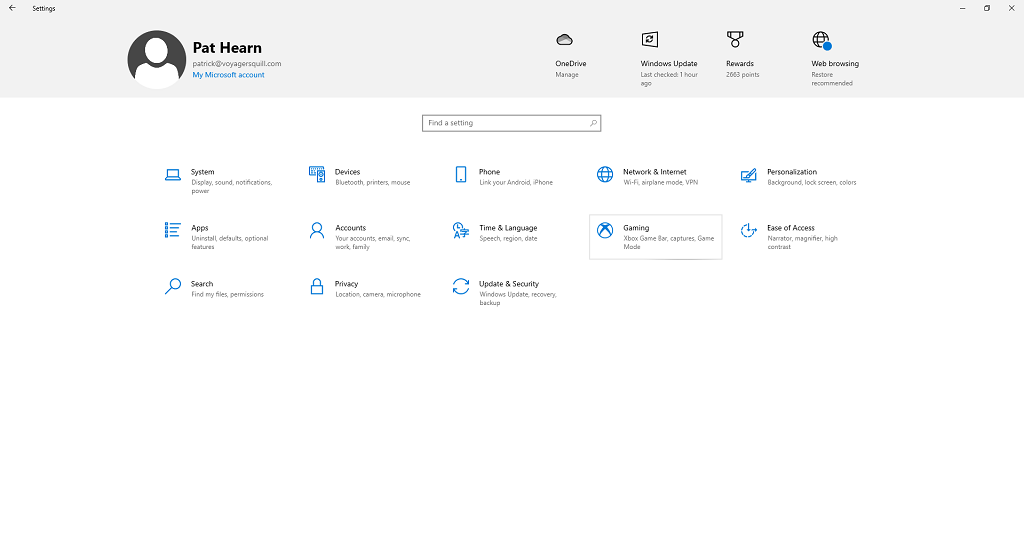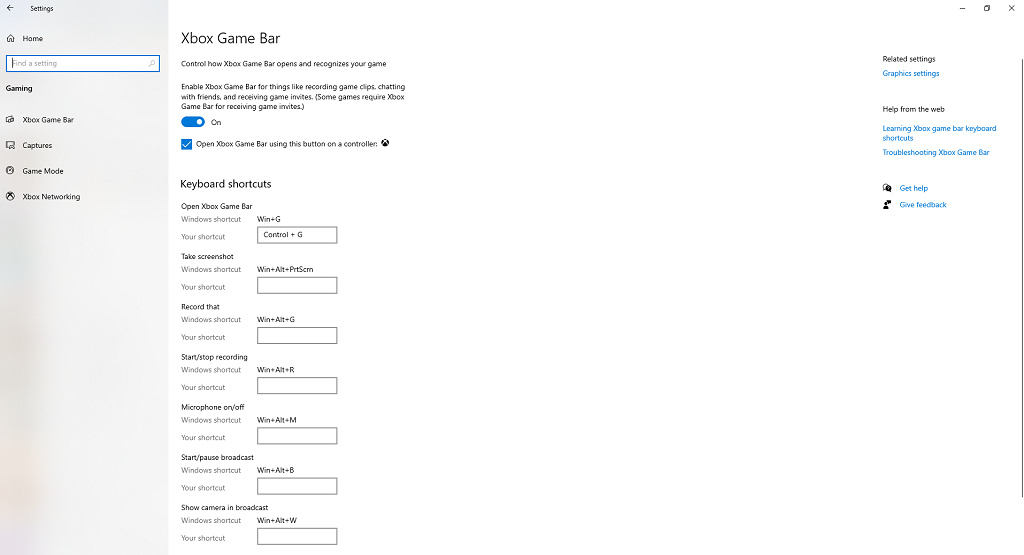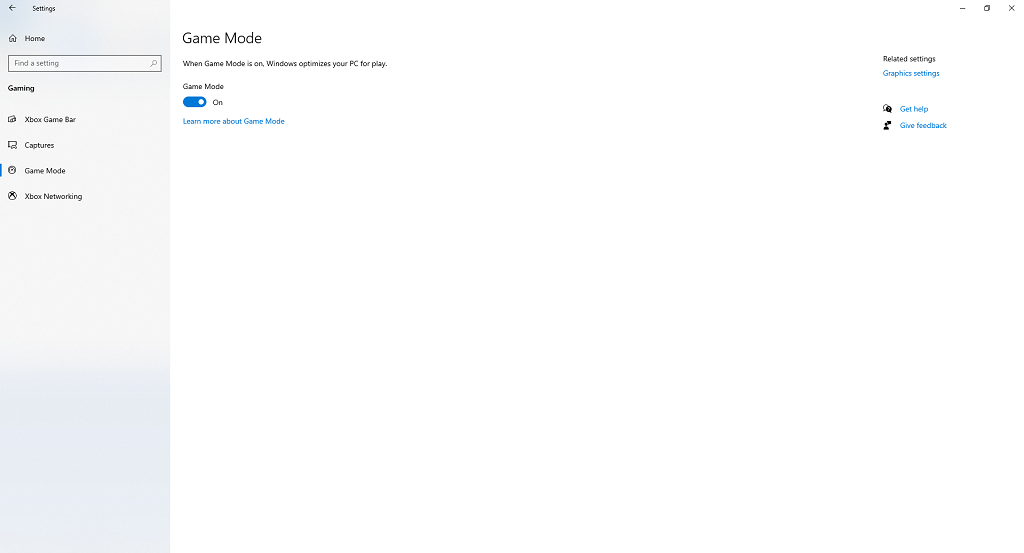Windows 10 mängurežiim on loodud mängude jõudluse parandamiseks isegi madalama klassi arvutite jaoks. See võib aidata stabiliseerida kaadrisagedust mängudes, mis nõuavad rohkem süsteemiressursse, isegi kui teie arvuti sellega tavaliselt hakkama ei saa.
Kui kasutate vanemas arvutis uuemat mängu ja soovite näha paremat jõudlust, laske Windows 10 mängurežiimil töö teie eest ära teha. See juhend kirjeldab, kuidas see töötab, kuidas seda lubada ja kuidas tööriistast võimalikult palju kasu saada.
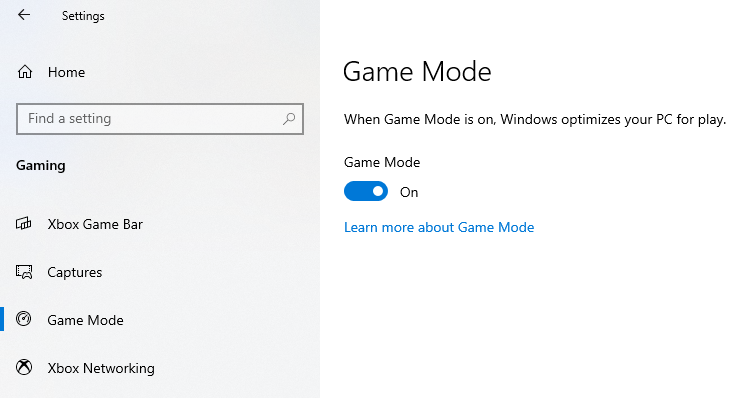
Kuidas Windows 10 mängurežiim töötab?
Kui olete kunagi proovinud mängu käivitada madalama riistvaraga, teate, kui valus on kaadrite kukkumine ja äkiline aeglustumine. Kaadri kukkumine võib tähendada mängu kaotust, eriti kui olete vastamisi äkilistele reaktsioonidele tugineva bossiga või kui olete mitme mängijaga matšis ja te ei suuda ekraanil vastasega sammu pidada.
Windows 10 mängurežiim takistab seda, andes mängitavale mängule eelisjuurdepääsu kõikidele süsteemiressurssidele, kuid eelkõige protsessori ja graafikakaardi ressurssidele.
Sellel on ka sekundaarne funktsioon, mis jääb natuke rohkem radari alla: see peatab teatised, Windowsi värskendused ja draiverivärskendused. Te ei saa süsteemimärguandeid ja teie mängimist ei katkestata, kuna teie arvuti otsustab ootamatult, et on aeg värskendada.
Kas Windows 10 mängurežiim annab märgatavaid täiustusi?
Tänapäeval on veider, et keegi mängib mängu ilma veebibrauserita taustal. Kasutame Internetti kõigeks alates kiire sõnumi saatmisest sõbrale, et meie mänguga liituda, kuni otsimiseni, kuidas mängu eriti keerulisest osast mööda saada . Negatiivne külg on muidugi see, et veebibrauserid (eriti Chrome) võivad süsteemiressursside üle domineerida. Windows 10 mängurežiim eemaldab selle takistuse.

Võimas personaalarvutimängija koos esimese isiku tulistamismänguga ekraanil. Monitor seisab kodus laual. Moodsa disainiga hubane tuba on valgustatud roosa neoonvalgusega.
See tähendab, et kui teie arvuti on piisavalt võimas, ei pruugi te üldse paranemist märgata. Sellele, millised süsteemi spetsifikatsioonid mängurežiimist kõige rohkem kasu saavad, ei ole ranget piirangut, kuid hea rusikareegel on see, et kui teie arvuti kasutab riistvara, mis on rohkem kui kolm või neli aastat vana, näete tõenäoliselt mõningast paranemist.
Veel üks asi, mida meeles pidada, on see, et mitte kõik mängud ei ühildu mängurežiimiga. Microsoft ei paku loendit, millised mängud ühilduvad, kuid need, mida mängurežiim kipub automaatselt ära tundma. See tähendab, et kui käivitate mängu, on mängurežiim vaikimisi lubatud.
Kui see pole nii, saate mängurežiimi hõlpsalt sisse lülitada.
Mängurežiimi lubamine
Hea uudis on see, et Windows 10 mängurežiimi on lihtne sisse lülitada.
- Avage Seaded .
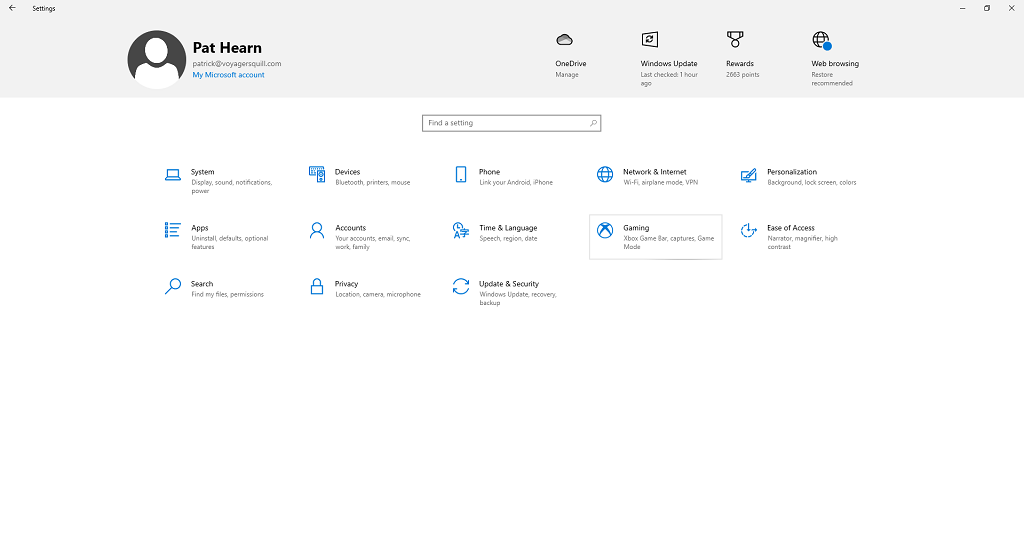
- Valige Mängimine .
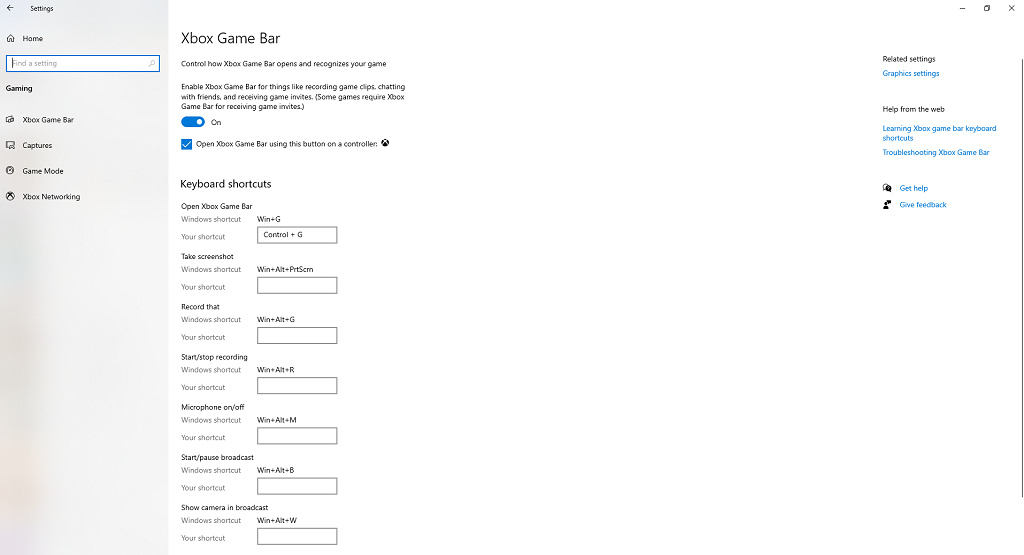
- Valige vasakpoolselt ribalt Mängurežiim .
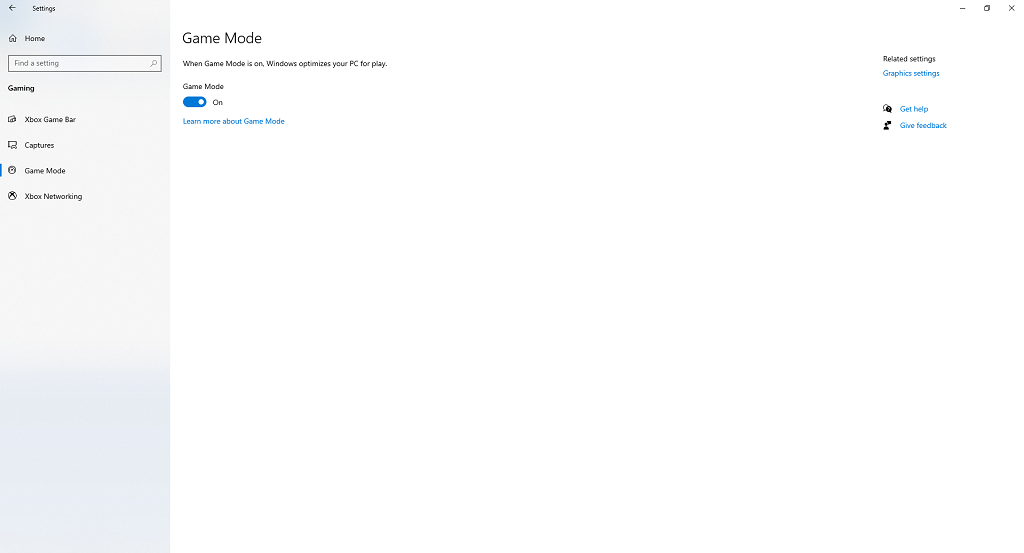
Kui te pole seadet varem muutnud, peaks lüliti olema juba asendis Sees . Kui ilmnes tõrge või olete selle kogemata keelanud, saate selle lihtsalt mõne klõpsuga uuesti sisse lülitada.
Kui see on lubatud, käivitub mängurežiim kohe, kui käivitate tunnustatud mängu. Kui te kunagi oma masinas mänge ei mängi, ei too mängurežiim mingit kasu – aga kui olete sage mängija, võite selle lubamisega saavutada palju parema jõudluse.
Te ei saa seda sisse lülitada ainult üksikute mängude jaoks – ainult süsteemiülese sisse- või väljalülitajana. Kui Microsoft annab tulevikus välja värskenduse, mis võimaldab teil mängurežiimi eraldi klaviatuuri otsetee kaudu lubada, võib see olla mängudes rohkem kasutust.
Kas Windows 10 mängurežiim põhjustab probleeme?
Kuigi mängurežiim on enamasti kasulik funktsioon, mis võib ja parandab jõudlust, on mõned kasutajad teatanud vigadest, mis ilmnesid ainult mängurežiimi sisselülitamisel.
Mõned Microsofti värskendused on ajutiselt põhjustanud mängurežiimil vastupidise efekti ja vähendanud kaadrisagedust, kuid need parandati kiiresti. Siiski on anekdootlikke teateid, et mängurežiim põhjustab süsteemi üldise aeglustumise. Kui see juhtub, on tõenäoline, et mängitavale mängule rohkem ressursse eraldades tühistab mängurežiim olulised taustaprotsessid, mis võivad põhjustada kogu süsteemi hõlmavaid efekte.

Tõenäoliselt ei põhjusta mängurežiim jõudlusprobleeme, kui mängite oma lemmikmängu, ja võib isegi aidata teil sellest paar kaadrit rohkem välja pigistada. Kui leiate, et teie jõudlus pole see, mis peaks olema, saate mängurežiimi keelata ja selle muutujana eemaldada, et teada saada, kas see on probleemi allikas.
Kui kasutate programmi, mis täidab mängurežiimiga sarnast funktsiooni (nt NVIDIA GPU Boost), võib mängurežiim sellega kokku puutuda. Taustprotsesse vähendades võib mängurežiim mõjutada GPU Boosti või sarnase programmi toimimist.
Kas Windows 11-l on mängurežiim?
Windows 11 -l on ka mängurežiim ja see asub seadetes samas kohas, kus Windows 10 versioon. See toimib ka samamoodi, vähendades taustaprotsesse ja suunates ressursid mängule.
Kuigi Windows 10 mängurežiim ei tööta kõigi mängude või mängijate puhul, ei tee see haiget selle sisselülitamine. Võite näha paar kaadrit rohkem kui muidu. Siiski pole see imetegija. Kui proovite käivitada suure võimsusega mängu arvutis, millel on samad näitajad kui rösterahjul, ei muutu te järsku 3 kaadrit sekundis 30-le.